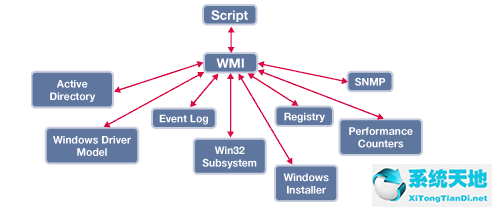你对笔记本电池的健康状况有什么看法?特别是在新安装的win10系统中,如何检查笔记本的电池状态?事实上,只需几个简单的命令就可以获得所有内容。我们来看看具体操作。希望能帮到你。
Win10笔记本电脑电池状态检查方法:
要生成电池报告,请按键盘上的Windows键和X键。从显示的菜单中选择Windows PowerShell(管理)。弹出窗口将要求您对设备进行更改。
将弹出一个命令窗口。在窗口中键入或粘贴power CFG/battery report/output“c:battery-report . html“,然后按Enter键运行该命令。
它会告诉您保存报告的位置。关闭PowerShell。

打开Windows文件资源管理器并访问Windows(C:)驱动器。在那里,您应该可以找到保存为HTML文件的电池报告,该文件将在您的Web浏览器中打开。
该报告将概述您的笔记本电脑电池的运行状态、性能和可能的持续时间。

在最近使用部分,请注意每次笔记本电脑由电池供电或连接到交流电源时。在电池使用部分跟踪过去三天的每次排水。您还可以在使用历史记录部分获得电池使用的完整历史记录。

电池容量历史记录部分显示了容量随时间的变化。右边是设计容量,即电池的设计承受能力。在左侧,您可以看到笔记本电脑电池当前的满电容量。随着时间的推移,您使用设备的次数可能会减少。

这就引出了电池寿命估算部分。在右侧,您将看到根据设计容量它应该持续多长时间;在左边,你会看到它实际上持续了多长时间。当前的最终电池寿命估计值将位于报告的底部。
以上介绍的内容是关于如何检查Win10笔记本电脑电池健康状况的教程。不知道大家有没有学过。如果你需要,可以按照边肖的方法自己尝试一下,希望能帮你解决问题。
谢谢大家!更多教程信息请关注我们的系统世界网站~ ~ ~ ~